Како избрисати Фитбит налог
Можда више не поседујете а Фитбит или желите да обришете све и креирате потпуно нови налог. Без обзира на разлог, ево сада да трајно избришете свој Фитбит налог преко апликације Фитбит или преко веб локације Фитбит.
Шта се дешава када избришете свој Фитбит налог
Када избришете свој Фитбит налог, ваши подаци ће бити избрисани у року од 30 дана од тренутка када потврдите захтев за брисање путем е-поште. Брисањем налога избрисаћете и све претплате које можда имате, као што је Цоацх Премиум.
Према Фитбит-у, може проћи до 90 дана да избришете све ваше личне податке због величине и сложености њихових система резервних копија. Такође наводе да могу сачувати неке податке из правних или безбедносних разлога. Молимо погледајте Фитбит'с Правила о приватности за више информација.
Ако се предомислите у вези са брисањем налога, имате 7 дана грејс периода за опоравак налога. Само се пријавите на свој налог у року од седам дана од потврде брисања да бисте вратили свој налог и податке.
Како избрисати Фитбит налог на иПхоне-у или Андроид-у
Ова упутства се односе на оба иПхоне и Андроид, који имају исте опције менија апликације за брисање налога.
Додирните Фитбит икона са вашег почетног екрана да бисте се пријавили на свој налог. Ако већ нисте пријављени, мораћете да унесете своје акредитиве за пријаву.Додирните кориснички налог у горњем левом углу апликације да бисте приступили подешавањима налога.
-
Померите се надоле и додирните Управљајте подацима.
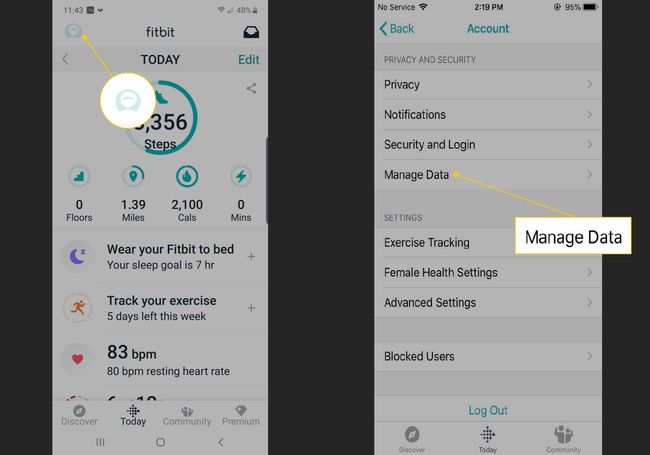
На екрану Управљање подацима, тапните на Обрисати налог.
-
На следећем екрану додирните Избришите мој налог и податке. Ово ће послати е-поруку са потврдом коју морате да потврдите да бисте довршили процес брисања.

-
Проверите своју е-пошту и потврдите брисање са Фитбит-а.
Имате до седам дана да вратите налог ако се предомислите.
Како избрисати Фитбит налог са Фитбит веб локације
Иако већина људи користи апликацију Фитбит преко свог мобилног уређаја, такође можете приступити свом Фитбит налогу и избрисати га са веб локације Фитбит.
-
Пређите на веб-сајт фитбит.цом и пријавите се.
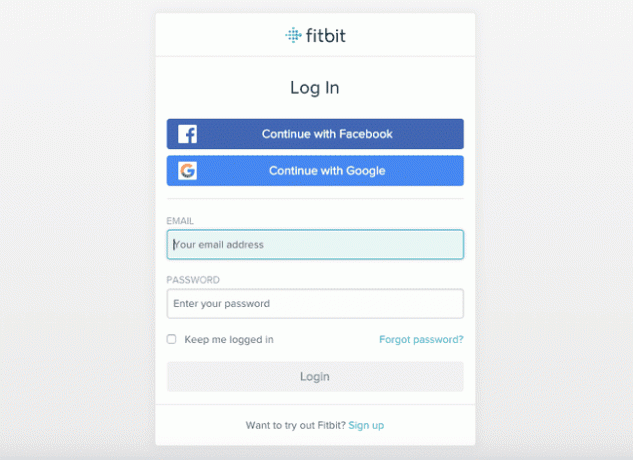
-
Са ваше личне контролне табле изаберите зупчаник у горњем десном углу, а затим изаберите Подешавања.

-
Померите се надоле до дна странице, а затим изаберите Обрисати налог.

-
Од вас ће се тражити да потврдите брисање уносом лозинке за налог.

-
Проверите своју е-пошту и потврдите брисање са Фитбит-а да бисте довршили процес.
Имате до седам дана да вратите налог ако се предомислите.
Како избрисати Фитбит податке без брисања налога
Ако желите да избришете податке повезане са вашим трацкером — на пример, ако га продајете или поклањате — имајте на уму да не морате да избришете цео налог да бисте то урадили.
У зависности од модела Фитбит-а који имате, можете или уклонити уређај са свог Фитбит налога или извршите фабричка подешавања. Ове опције вам омогућавају да обришете податке повезане са вашим трацкером без брисања налога. Ово вам може уштедети време и енергију за постављање новог налога за упаривање са другим уређајем у будућности.
Ресетовање на фабричка подешавања је доступно на Аце 2, Инспире Сериес, Арија 2, Цхарге 3, Иониц и Верса Сериес и Флиер.
